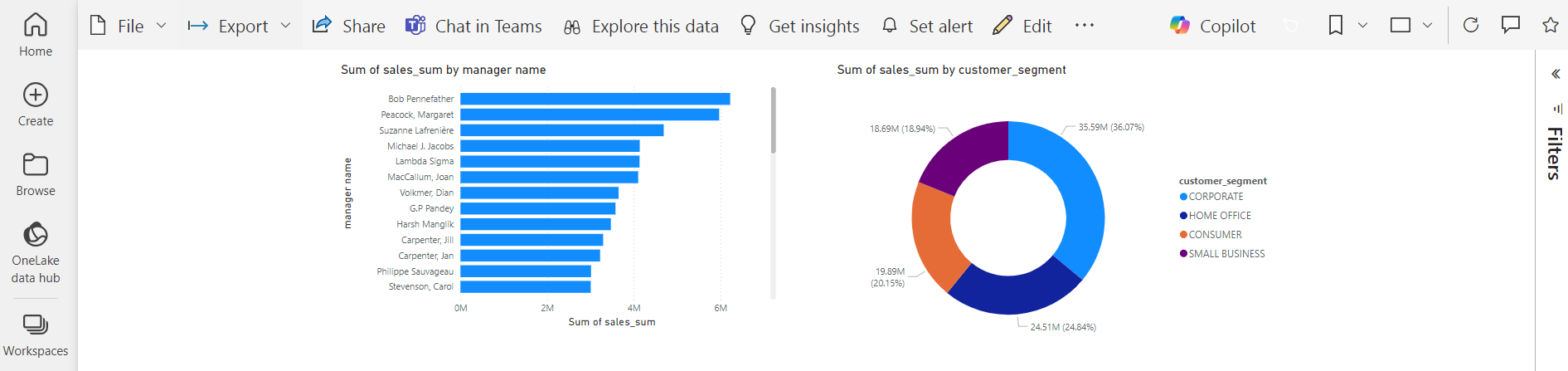Kyvos ODBC-anslutningsprogram (beta)
Kommentar
Följande anslutningsartikel tillhandahålls av Kyvos, ägaren av den här anslutningsappen och medlem i Microsoft Power Query Connector Certification Program. Om du har frågor om innehållet i den här artikeln eller vill se ändringar som gjorts i den skriver du till Kyvos Support på support@kyvos.io.
Sammanfattning
| Objekt | beskrivning |
|---|---|
| Versionstillstånd | Beta |
| Produkter | Power BI (semantiska modeller), Power BI (dataflöden) |
| Autentiseringstyper som stöds | Användarnamn och lösenord OAuth (OIDC) |
Kommentar
Vissa funktioner kan finnas i en produkt, men inte andra på grund av distributionsscheman och värdspecifika funktioner.
Förutsättningar
Den här anslutningsappen är utformad för användning med Microsoft Power BI och fungerar mest effektivt när Kyvos ODBC-drivrutinen är installerad på datorn som kör Power BI-programmet.
Funktioner som stöds
- DirectQuery (Power BI-semantiska modeller)
- Importera
Ansluta till Kyvos från Power BI Desktop
Utför följande steg för att ansluta till Kyvos från Power BI Desktop.
Öppna Power BI Desktop, gå till Hämta data, välj Kyvos ODBC-anslutningsprogrammet och välj Anslut.
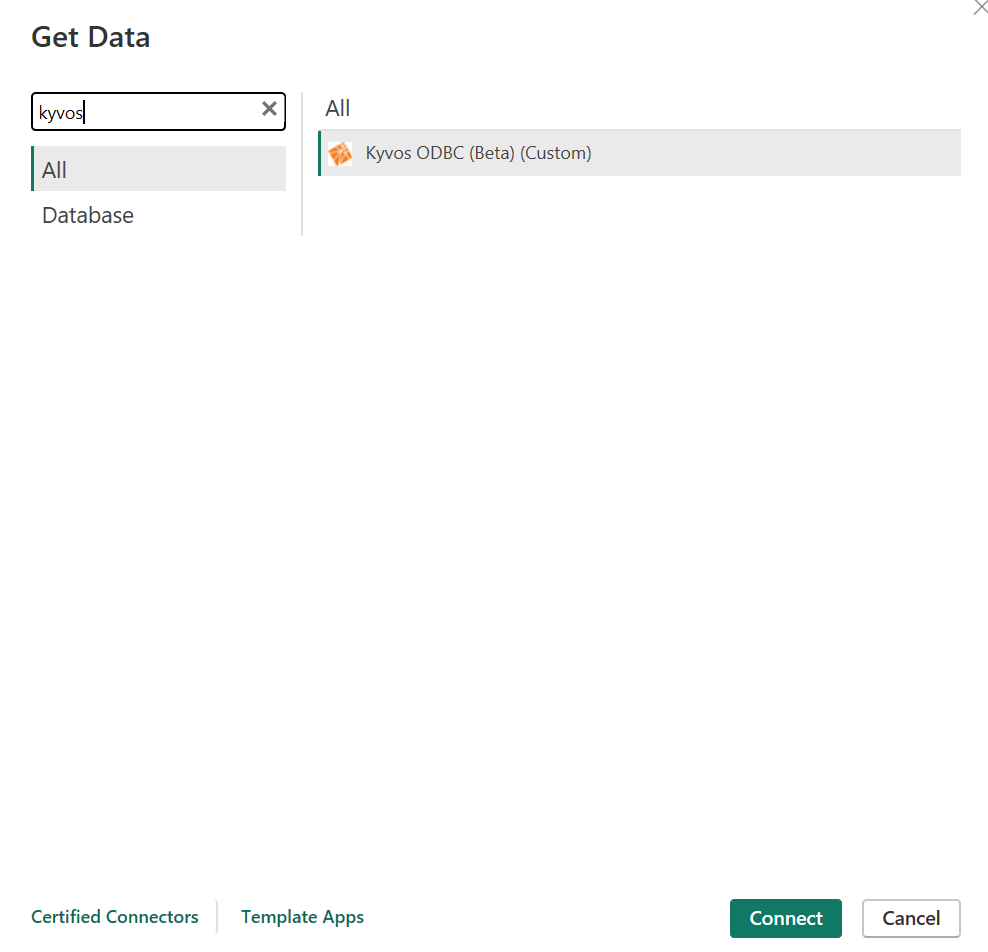
I dialogrutan Kyvos ODBC Connector anger du följande information:
Kyvos Server: Ange serverinformationen
HTTP-sökväg: kyvos/sql
Använd SSL: Aktiverad eller inaktiverad
Dataanslutningsläge: DirectQuery
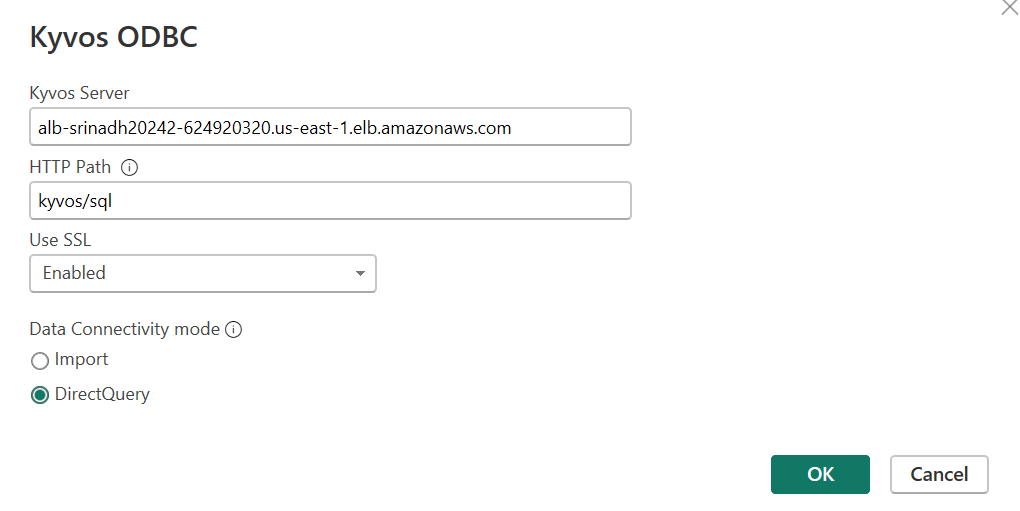
Välj OK.
Välj någon av följande autentiseringsmetoder:
Användarnamn och lösenord: Ange autentiseringsuppgifter för Kyvos-webbportalen och välj sedan Anslut.
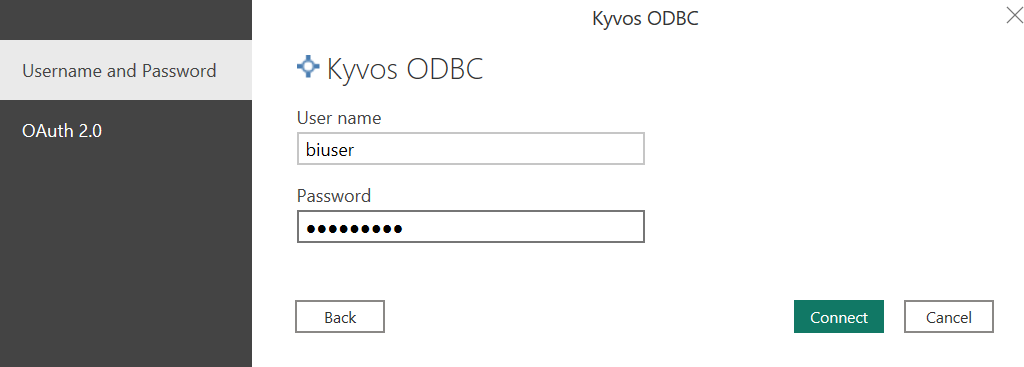
OAuth 2.0: Välj Logga in.
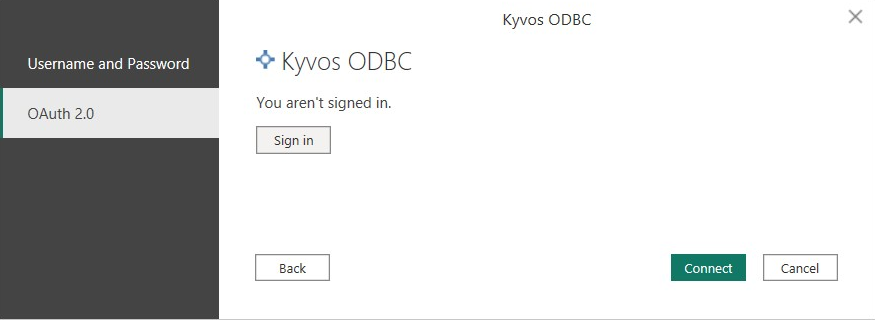
- Du omdirigeras till en identitet från tredje part. Om du vill autentisera anger du autentiseringsuppgifterna för identitetsprovidern (IDP) och väljer Logga in.
- Växla till Power BI Desktop så loggas du in.
- Välj Anslut.
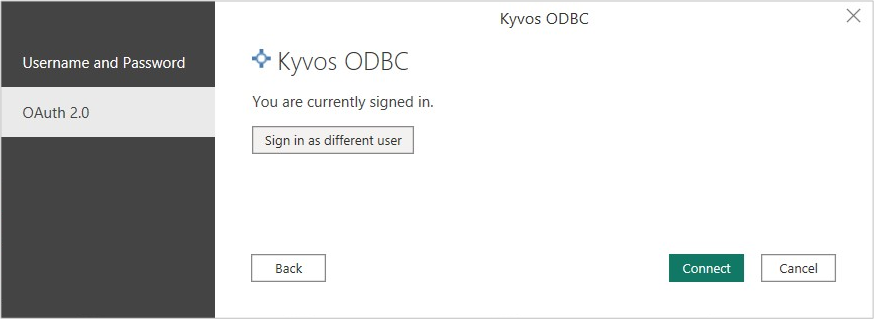
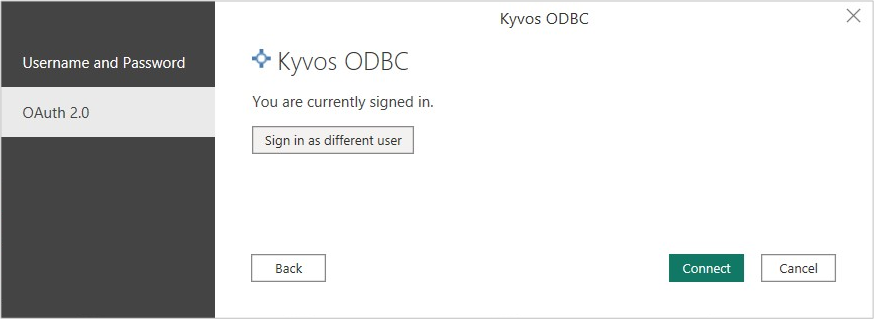
I fönstret Power BI Navigator väljer du din databas, väljer Kyvos-semantikmodellen och väljer Läs in. Detta ansluter Power BI till den valda Kyvos-semantiska modellen för visualisering.
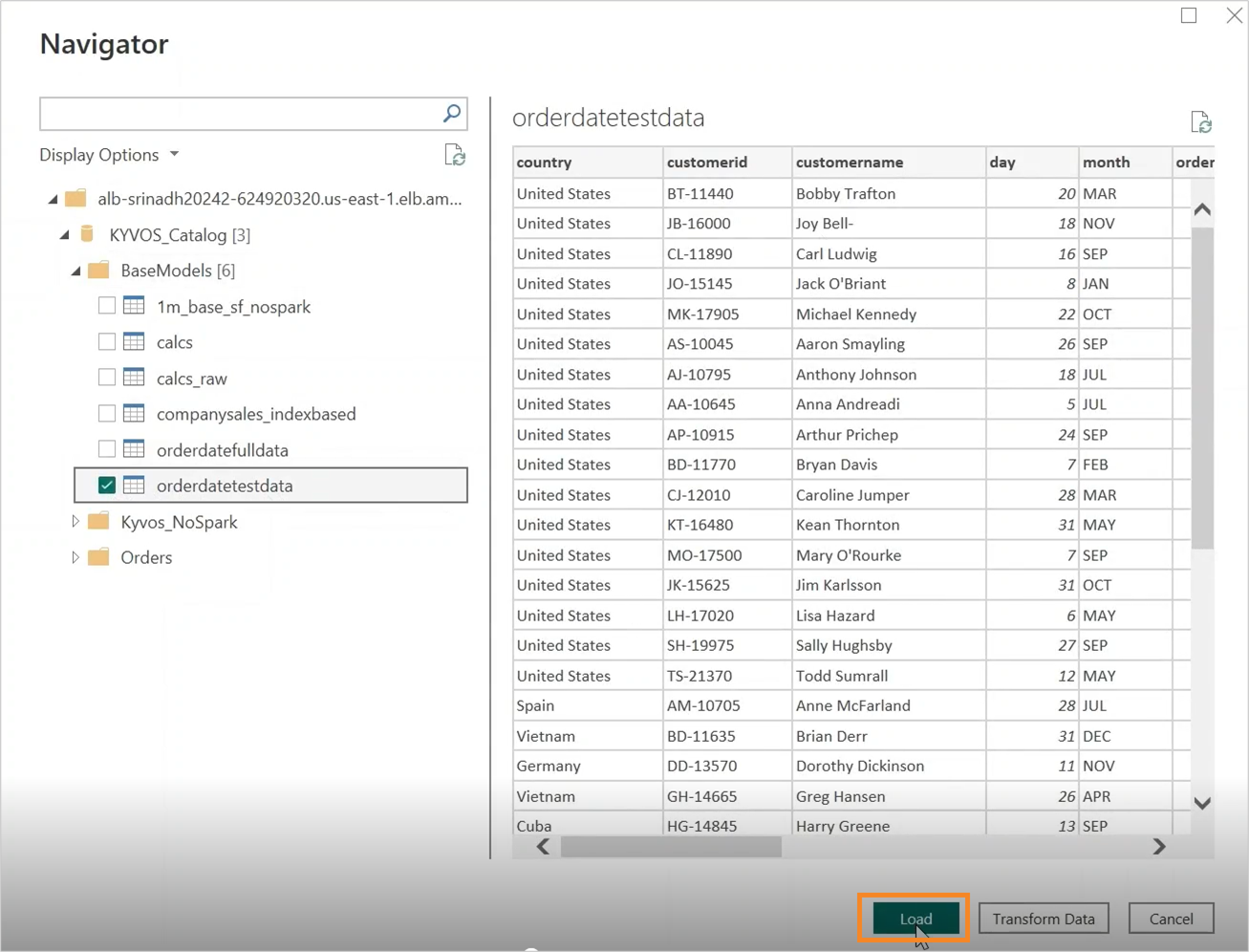
Anslut till Kyvos från Power BI-tjänst
Utför följande steg för att ansluta till Kyvos från Power BI-tjänst.
Öppna Power BI-tjänst.
Gå till Inställningar>Hantera anslutning och gateway.
Välj fliken Anslutning och välj sedan Ny.
På sidan Ny anslutning anger du nödvändig information.
Ange namnet på gatewayklustret.
Ange anslutningsnamnet.
Välj Kyvos ODBC i listan Anslutningstyp .
Ange Kyvos Server-namnet. Ange serverinformationen.
Ange HTTP-sökvägen som kyvos/sql.
Ange alternativet Aktiverad eller Inaktiverad i listan Använd SSL.
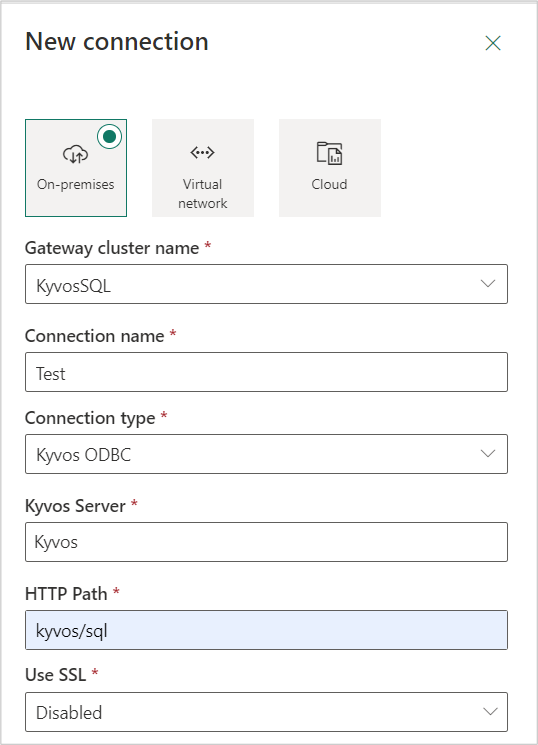
Välj en autentiseringsmetod:
Användarnamn och lösenord: Ange dina Kyvos-autentiseringsuppgifter.
OAuth 2.0: Välj Redigera autentiseringsuppgifter och autentisera via IDP.
Välj den sekretessnivå som krävs.
Välj Skapa.
Gå till publicerad semantisk modell >Inställningar>Gateway och molnanslutningar, välj den gateway som krävs och sedan Mappar till lämplig anslutning.
Välj Använd.
Öppna nu den publicerade Power BI-arbetsboken.